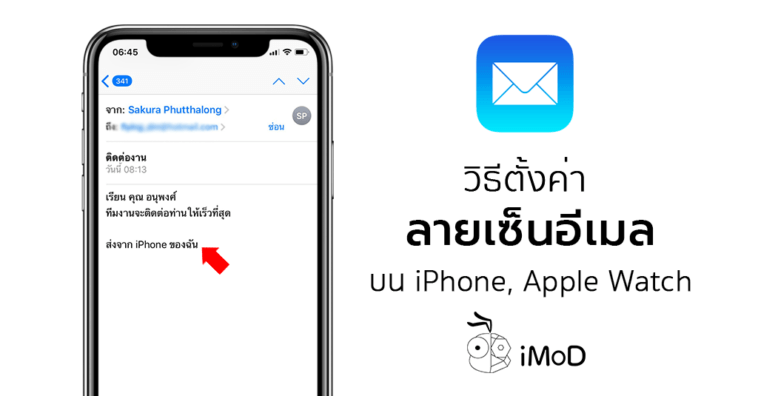สำหรับผู้ที่ใช้อีเมลในการติดต่ออยู่เป็นประจำ วันนี้ทีมงานมีวิธีตั้งค่าลายเซ็นอีเมลในแอปเมลบน iPhone และ Apple Watch มาฝากกันค่ะ
ลายเซ็นอีเมลจำเป็นมากสำหรับผู้ที่ต้องส่งอีเมลติดต่อเรื่องงานหรือธุรกิจอยู่เป็นประจำ ซึ่งเป็นคำลงท้ายที่สามารถเพิ่มความน่าเชื่อถือได้ โดยระบุว่าเราเป็นใคร ติดต่อเราได้อย่างไร เช่น ลงท้ายด้วยชื่อและนามสกุล เบอร์โทร ตำแหน่งงาน เป็นต้น เพื่อให้ผู้รับสามารถสามารถติดต่อกลับได้อย่างถูกต้อง
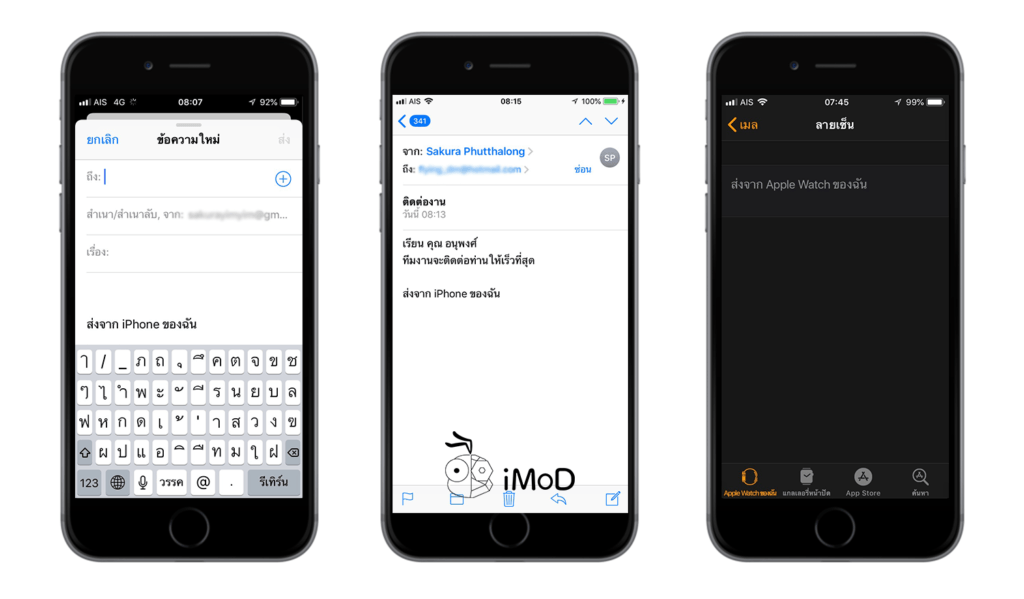
ในการส่งอีเมลบน iPhone และ Apple Watch จะถูกเซ็ตเป็นค่าเริ่มต้นให้เป็น “ส่งจาก iPhone ของฉัน” หรือ “ส่งจาก Apple Watch ของฉัน” ซึ่งอาจจะยังไม่เป็นทางการ เราสามารถตั้งค่าได้ดังนี้
วิธีตั้งค่าลายเซ็นอีเมลบน iPhone
ไปที่การตั้งค่า (Setting) > แตะ เมล (Mail) > ลายเซ็น (Signature) > แตะเปลี่ยนลายเซ็นท้ายอีเมลตามต้องการ
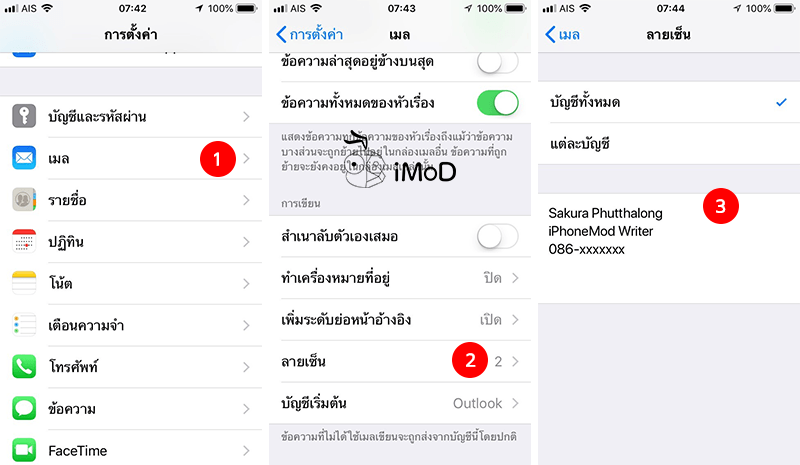
กรณีมีหลายบัญชีอีเมล ก็สามารถแตะ แต่ละบัญชี เพื่อเปลี่ยนลายเซ็นตามอีเมลแต่ละบัญชีได้ (ถ้าลายเซ็นแต่ละอีเมลไม่เหมือนกัน)
อีเมลที่ถูกส่งออกไปก็จะแสดงลายเซ็นตามเราที่ตั้งค่าไว้
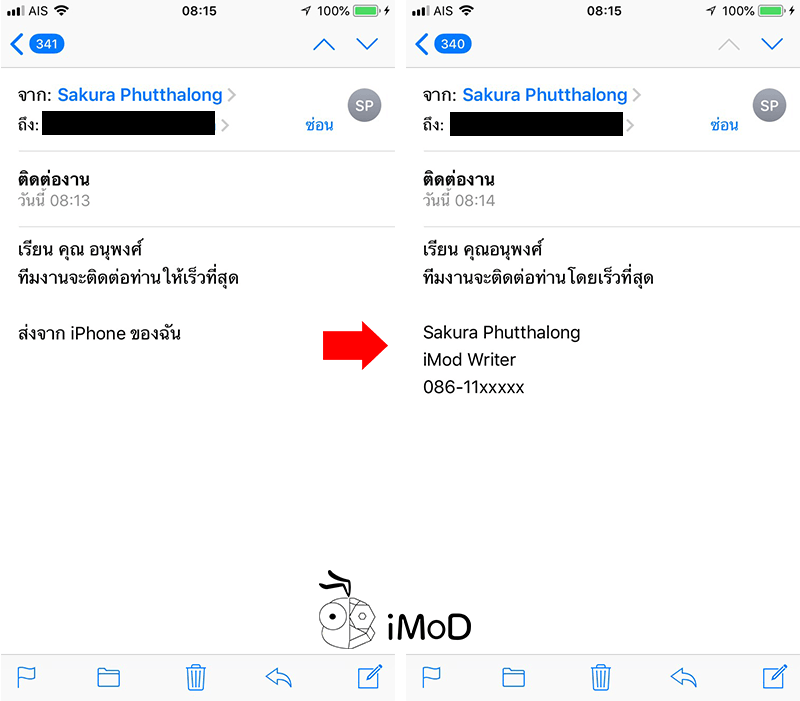
วิธีตั้งค่าลายเซ็นอีเมลบน Apple Watch
ไปที่แอป Watch > แตะ เมล (Mail) > แตะ ลายเซ็น (Signature) > เปลี่ยนลายเซ็นลงท้ายอีเมลตามต้องการ
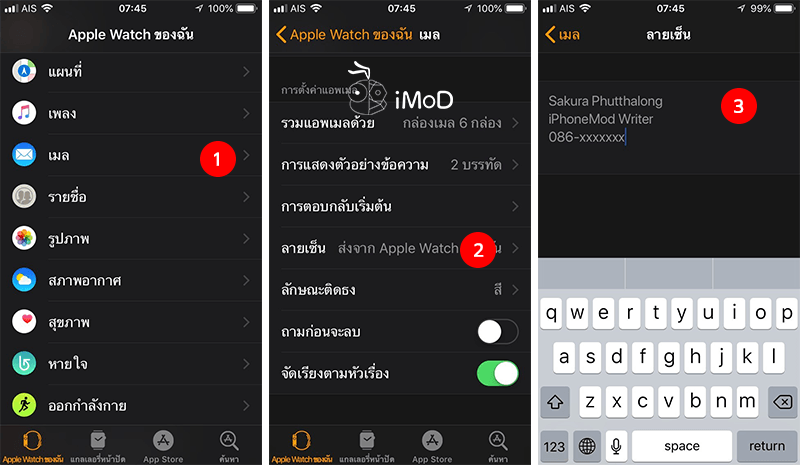
การตั้งค่าลายเซ็นให้มีความน่าเชื่อถือ จะได้รับความไว้วางใจในการติดต่องานหรือทำธุรกิจมากยิ่งขึ้น หากใครยังไม่เคยตั้งค่าก็ลองทำตามกันดูนะคะ